
Inhoudsopgave:
- Stap 1: Materialen verzamelen
- Stap 2: De oude muis demonteren
- Stap 3: De elektronica herschikken
- Stap 4: Een trackball-gids maken
- Stap 5: Montage van de interface (d.w.z. plezier met lijm)
- Stap 6: LED's toevoegen
- Stap 7: Een basis maken … en falen
- Stap 8: Een basis maken… Meer nauwgezet, maar nu werkt het
- Stap 9: spuitverf, zonneschijn en lijm
- Stap 10: De grote finale
- Auteur John Day [email protected].
- Public 2024-01-30 11:18.
- Laatst gewijzigd 2025-01-23 15:01.



Dag iedereen! Vandaag gaan we een groene DIY Trackball-muis bouwen van oude rommel die we hebben rondslingeren.
Dit project is groen om 3 redenen:
- Het is gemaakt van rotzooi, dus het is milieuvriendelijk
- Ik heb groene LED's in het ontwerp verwerkt (waarom niet?)
- Ik heb het groen geverfd
Waarom heb ik het gebouwd? Goed, laten we even kijken…
Trackball-muizen worden steeds populairder, maar ze zijn nog steeds erg duur om te kopen, vooral degenen die alle functies van een normale muis bevatten. Hoewel mijn vertrouwde Zelotes T-90 een mooie muis is die ik leuk vind en die ik zal blijven gebruiken tot hij sterft, mist hij de veelzijdigheid die een trackball biedt, d.w.z. je hebt bureauruimte nodig om hem te gebruiken. Dus, aangezien ik een doos vol heb met ongeveer 30 oude, gedeeltelijk functionele muizen uit de tijd van Windows XP, besloot ik er een paar open te hacken om te zien wat ik ermee kon doen. En dat bracht mijn idee voort om het optische sensorsysteem in een van deze oude muizen te gebruiken om invoer van een trackball te lezen, in wezen een trackball-muis creëren.
Lees verder om je eigen te bouwen, en vergeet alsjeblieft niet om een stem achter te laten in de Colors of the Rainbow-wedstrijd als je dit project leuk vindt. Jouw stemmen/favorieten/volgen helpt me om succesvol te zijn als maker, en motiveert me om vaker geweldige projecten te bouwen. Ik waardeer jullie allemaal die hebben besloten om tot nu toe te volgen enorm, en ik hoop dat ik geweldige dingen kan blijven maken met jullie geweldige input, advies en ondersteuning.
Stap 1: Materialen verzamelen




Dit is wat, de 15e keer dat ik dit schrijf? Altijd de spullen die je nodig hebt bij de hand, want er is niets vervelender (nou ja, bijna niets) dan een half afgemaakt project op de plank te moeten leggen omdat je een onderdeel niet kunt vinden.
Je zal nodig hebben:
- Een oude optische muis (die werkt)
- Diverse stukjes plastic uit de kringloop (flesdoppen en ringen)
- Pingpongbal of soortgelijk rond voorwerp
- hout, klei of een ander geschikt materiaal voor een basis (ik gebruikte hout)
- elektrische draad (ik gebruikte 24 AWG gevlochten kern)
- Paracord of een schoenveter
- 8 Groene LED's, 6x 3mm en 2x 5mm
- 10k trimmer potentiometer
- SPDT-schakelaar:
- Groene en zwarte glanzende spuitverven
Gereedschap:
- Heet lijmpistool
- schroevendraaier
- Kniptangen/draadknippers
- X-acto mes
- Soldeerbout
- Boormachine
- Sharpie
- penseel
- Geduld (sommige stappen zijn frustrerend en zullen even duren)
Stap 2: De oude muis demonteren



Ik heb eigenlijk 2 verschillende muizen gebruikt in dit project, omdat ik stom was en vergat te controleren of de eerste werkte. Ik veronderstel dat dat hoe dan ook ten goede was, omdat ik uiteindelijk de microschakelaars, panelen en het scrollwiel van de 1e gebruikte, omdat ik ze de voorkeur gaf boven die in de 2e muis.
Eerst moeten we alle schroeven aan de onderkant van de muis/muizen vinden. Meestal zijn er een paar voor de hand liggende, en als de muis door een typisch bedrijf is gemaakt, is de kans groot dat er een paar schroeven verborgen zijn onder het label of onder de voetjes.
Bewaar bij het demonteren alle onderdelen, u zult er later veel van nodig hebben.
Nadat alle panelen zijn verwijderd, wilt u de printplaat identificeren en verwijderen. Demonteer vervolgens de buitenste schil van de muis volledig, zodat de clickerpads gescheiden zijn van de grip/palmsteun.
Nu zou je verschillende plastic stukjes moeten hebben. Nu willen we ons concentreren op de basis. Ik gebruikte een X-acto-mes en mijn knipsels om alle ronde randen af te snijden, met als einddoel zowel de optische poort (het gat in de basis) als de asgeleider van het scrollwiel als afzonderlijke stukken te verkrijgen. De asgeleider van het scrollwiel kan het beste worden gelaten met een vierkante rand van 1/2 centimeter plastic rond de randen, zoals te zien is op de foto's.
Daarna besloot ik het bovenste gedeelte van de muis uit elkaar te knippen. Ik eindigde met 3 stukken: de linker- en rechtervingersteunen en de gids voor de clickerpads.
Van daaruit sneed ik het clickerpad-gedeelte en de bijbehorende gids netjes doormidden. Met behulp van wat cyanoacrylaatlijm van BSI (een van de betere merken, naar mijn mening) heb ik vervolgens elke clickerpad op zijn respectievelijke geleider gelijmd, zodat deze precies werkt zoals hij nog aan een muis zou zijn bevestigd. Deze leg ik dan apart voor later.
Nu we wat onderdelen hebben, gaan we verder met solderen.
Stap 3: De elektronica herschikken




Helaas heb ik geen goede foto's voor deze stap, maar het principe is eenvoudig genoeg.
Eigenlijk alles wat ik hier deed, was de microschakelaars en de scrollwiel-encoder desolderen en ze vervolgens opnieuw solderen met draden, zodat ik ze kan verplaatsen zoals ik wil. Ik heb ook de scrollwiel-encoder en de "middle click" -schakelaar op de asgeleider gemonteerd.
Terwijl u de encoder warm lijmt en overschakelt naar de asgeleider, wilt u eerst de encoder lijmen, met het wiel correct op zijn plaats, en vervolgens de schakelaar dienovereenkomstig solderen om een goede uitlijning te garanderen.
Op dat moment besloot ik mijn originele muis te testen om er zeker van te zijn dat alles werkte. Na een paar uur proberen te achterhalen of ik een probleem met het softwarestuurprogramma had, ontdekte ik dat de USB-interfacechip op het bord dood was. Dus ik ging een andere muis halen en controleerde of die werkte.
Nadat ik had bevestigd dat het werkte, heb ik het gedemonteerd, maar niet in dezelfde mate als de laatste muis. Voor deze heb ik alleen het circuit verwijderd en de basisplaat doorgesneden om de afdekking van de optische poort te oogsten. Al het andere leg ik opzij.
Vervolgens heb ik dezelfde componenten van deze muis gedesoldeerd als de vorige. In plaats van deze echter opnieuw te solderen met draden, stopte ik ze in mijn reserveonderdelenbak en soldeerde ik de bijbehorende componenten van de originele muis, die van hogere kwaliteit was.
Bovendien identificeerde ik een open ruimte op het bord voor een weerstand en LED. Perfect! Ik heb een jumper over de weerstandspoort gesoldeerd en vervolgens twee lange draden aan de LED-poort gesoldeerd. Ik heb besloten om in dit stadium geen LED's toe te voegen omdat ze de rest van de dingen die we gaan doen om deze muis functioneel te krijgen alleen maar in de weg staan.
Nadat alles aan het bord is gesoldeerd, breng ik wat hete lijm aan op alle verbindingen die ik heb gemaakt om het risico op kortsluiting te verminderen en de verbindingen te versterken.
Nu is de volgende stap om het heldere lensstuk uit te lijnen en het optische poortstuk vast te schroeven dat we uit de basisplaat hebben gesneden.
Daarna besloot ik dat ik een langer snoer wilde. Dus nam ik een oude Apple-oplaadkabel die aan het einde was afgebroken met de funky adapterbit (je weet wel, een van de gekke poorten waarin Apple is gespecialiseerd) en ontdeed de uiteinden van elk van de draden. Ik deed continuïteitscontroles om te zien welke draad waar ging, en deed hetzelfde ook met het originele muissnoer. Voordat ik ging solderen, nam ik wat paars paracord (ik had geen groen, maar paars is een aanvulling op groen, dus het komt wel goed) en trok de snaren uit het midden. Ik heb de Apple-kabel in het paracord geregen, het snoer omhoog geknepen totdat de kabel helemaal door was, en het uiteinde aan de USB-poort gelijmd. Ik heb toen de USB-poort van de originele muiskabel afgesneden, het uiteinde gestript en de draden aan de overeenkomstige op de Apple-kabel gesoldeerd. Ik isoleerde de verbindingen met elektrische tape en hete lijm en trok toen de paracord-omhulling omhoog en over de verbinding, helemaal terug naar de besturingskaart, waar ik het vastlijmde.
Dit resulteerde in een 2,5 meter lange kabel, meer dan genoeg om met elke computeropstelling te gebruiken. Nu we dit hebben gedaan, kunnen we de trackball-gids bouwen.
Stap 4: Een trackball-gids maken



Dit is het deel waar geduld vereist is. De meeste mensen gebruiken een dop van een fles of een soort wc-papierbuis voor hun doe-het-zelf trackball-muizen, maar ik wilde een betere esthetiek dan dat soort oplossing toestaat, en ik wilde ook de bal op zijn plaats in de muis vergrendelen, waardoor reizen mogelijk werd.
Dus wat moet ik doen? Nou, ik heb die originele muis niet voor niets gekozen. Het heeft een groot, esthetisch en ergonomisch verantwoord polssteunstuk. En ik kan er een gat in snijden. Dus raad eens wat ik deed? Ik heb er een gat in gemaakt. Met de hand. Twee uur lang heb ik gezwoegd met mijn trouwe knipsels en een gevaarlijk scherp X-acto-mes, dat wegwerkte om het perfecte gat te creëren. En de resultaten wierpen echt hun vruchten af. Mijn bal lijkt soepeler te rollen dan de billen van een baby, als dat gezegde net zo betrouwbaar is als mijn hond als er een eekhoorn in de buurt is…
De truc is om kleine hoeveelheden heel langzaam af te scheren. Dat, en om een goede gidscirkel te kunnen tekenen. Ik deed dit met behulp van een buis van toiletpapier (die ik controleerde om er zeker van te zijn dat de diameter kleiner was dan mijn bal). U wilt een orthografische tussenstop krijgen, dus u snijdt eigenlijk een ovaal uit in plaats van een cirkel, vanwege het gebogen oppervlak van de polssteun. Ik heb ook een boor gebruikt om een kleiner startgat in het midden uit te snijden, maar ik heb het niet gebruikt om het volledige gat te maken, omdat dit zou resulteren in een ruwere rand en het zou ook erg moeilijk zijn geweest om goed uit te lijnen. Ik had toch niet de juiste maat voor het gat dat ik wilde, en ik hoef of wil er absoluut niet een kopen.
Nadat ik klaar was met slijpen, nam ik een beetje schuurpapier om de binnenrand te polijsten, waardoor de bal soepel rolde.
Nu we een trackball-gids hebben, kunnen we verder gaan met het samenstellen van dingen.
Stap 5: Montage van de interface (d.w.z. plezier met lijm)



Dus nu zijn we in wezen onze clickerpads, trackball-gids en besturingskaart aan elkaar aan het lijmen. Oh, en ik heb mijn bal ook ingekleurd met een Sharpie, zodat het rode optische licht de bal niet zou laten gloeien als Rudolph's neus elke keer dat ik de muis gebruik. Het verbergt ook het vervelende etiket dat de fabrikanten besloten erop af te drukken.
Het lijkt alsof ik ben vergeten er een foto van te maken, maar ik vond een ronde ring van plastic die perfect om de optische poort past, en als de trackball erop zit, bevindt de onderkant van de bal zich precies waar het oppervlak van de het bureau zou zijn als ik de sensor zou gebruiken zoals bedoeld. Nadat ik dit had gelijmd, plaatste ik de trackball er bovenop en plaatste ik de trackball-geleider erop, die ook vastlijmde, zonder dat ik de trackball zou knijpen of op zijn plaats zou lijmen. Mijn trackball rolt nu soepel tussen de twee oppervlakken en bij het testen werkt het prima.
Iets om op te merken: om de links/rechts 'X'-as correct te krijgen, moet de achterkant van de besturingskaart de voorkant van de muis worden. Dat wil zeggen, we draaien het zo dat de originele bevestigingspunten voor de clickers naar achteren gericht zijn, naar u toe.
Nadat ik de trackballgeleider op zijn plaats had gelijmd, concentreerde ik me op de clickerpads. Omdat dit een met de vinger bediende trackball is, heb ik besloten om de clickerpads aan weerszijden van de trackball te hebben, met het scrollwiel aan de linkerkant voor bediening met de duim. Natuurlijk kunt u de uwe opnieuw rangschikken, afhankelijk van uw favoriete handpositie en dergelijke. Ik heb de linker- en rechterpads omgedraaid (niet de microschakelaars, alleen de pads) om mijn muis een slanker, futuristischer en schuiner uiterlijk te geven. Ik heb ook de selectieknoppen omhoog/omlaag gelijmd net onder de linkerpad, waar ze niet in de weg zitten maar nog steeds toegankelijk zijn.
Nadat de clickerpads waren gemonteerd, gebruikte ik hete lijm om de corresponderende microschakelaars op de juiste plaatsen te monteren om soepel klikken mogelijk te maken. Ik heb veel lijm gebruikt, een paar lagen tegelijk aangebracht, om voor elke schakelaar een geschikte ondersteuningsstructuur op te bouwen.
Daarna heb ik het scrollwiel gelijmd, dat ik vooraf had getest om ervoor te zorgen dat ik de scrollrichting omhoog / omlaag correct had georiënteerd. Ik gebruikte hete lijm om ook hiervoor steunen op te bouwen.
Nu we onze interface hebben geconfigureerd, laten we wat LED's toevoegen!
Stap 6: LED's toevoegen



Dus hier heb ik 3x 3 mm LED's toegevoegd onder elke clickerpad en 2x 5 mm LED's achter elke pad. Ik heb een variabele weerstand van een flatpack en een schakelaar gebruikt om een fysiek besturingscircuit te creëren waarmee ik de lichten kan activeren en deactiveren en de helderheid kan aanpassen zonder enige software (niet dat deze muis dat toch zou ondersteunen).
Dus eerst maakte ik een "boom" met elk van de sets van 3 mm LED's, waarbij ik de poten parallel aan elkaar soldeerde en draden toevoegde aan de laatste LED in elke rij. Ik heb ook draden gesoldeerd op de 5 mm LED's.
Alle LED's zijn dan parallel bedraad, met de anode (positieve lange pin) gesoldeerd aan de zijpin van mijn schakelaar, waarvan de middelste pin is aangesloten op de wisser op de pot. De pot en LED's hebben een gemeenschappelijke aarde (gaat naar de negatieve draad die we eerder hebben gesoldeerd), en de laatste pin op de pot is aangesloten op de positieve uitgangsdraad die we eerder op de besturingskaart hebben gesoldeerd.
Ik heb een test gedaan om er zeker van te zijn dat alles werkte voordat ik ging lijmen, en de resultaten waren erg goed. Dus ik ging verder met het op hun plaats lijmen van de LED's en lijmde vervolgens de schakelaar en potentiometer recht onder / voor de omhoog / omlaag-knoppen die ik onder de linkerklikker heb. Ik heb een tweede test gedaan en ik was dol op de resultaten. Ik nam toen een van de stukjes grippad die ik uit de originele muis had gesneden en plakte het onder de rechterklikker om het bedieningspaneel te beschermen, omdat we aan die kant geen knoppen hebben.
Nu we LED's hebben, gaan we verder met het bouwen van de basis voor onze muis!
Stap 7: Een basis maken … en falen



Dus mijn eerste poging om een basis te maken was een totale flop. En ik schrijf erover zodat je niet dezelfde fout maakt als ik.
Dus ik dacht, als ik relatief snel en gemakkelijk een esthetisch aangename basis wil maken met behoud van fatsoenlijke rondingen en mijn onderdelen nauwsluitend, wat is dan een betere stof dan klei?
Dus ik ging naar buiten en kocht wat goedkope klei. De eerste (letterlijke) rode vlag was dat ze geen groen hadden, alleen rood. Oh, nou, ik ga het later toch schilderen.
Ik kreeg de klei (slechts € 1,25 voor de hele steen… wat een koopje!) en ging verder met het vormen van een mooi stuk beeldhouwwerk dat heel goed bij mijn muis past.
De klei kwam zonder bakinstructies (tweede rode vlag), dus ik keek naar het pakket om te zien waar het van gemaakt was en ging verder met Google "Hoe plasticine boetseerklei bakken" wat als eerste naar voren kwam waren twee resultaten over hoe polymeerklei te bakken. Nou, polymeer en plastic zijn hetzelfde, en plasticine klinkt als plastic, dus waarom niet? 'Bak 30 minuten op 135 graden Celsius per halve inch', stond er. Om voorzichtig te zijn, nam ik wat extra klei die ik had en maakte een klein model van een bliksemschicht die een rotsblok raakt, en probeerde het. Een half uur later kwam er een plas uit de oven.
Oh Oh
Blijkt dat plasticine een van de weinige kleisoorten is die niet kan worden gebakken. Oh nou ja. Ik ging verder met het maken van Salt Dough.
Ook dat mislukte.
Dus wat moet ik doen? Ik ging naar mijn kelder om naar aanwijzingen te zoeken en vond een oude paal van grenenhout van 3 bij 3 inch van een bureau dat ik een tijdje geleden had gemaakt. Hmmmm…. Ik snap het!
Stap 8: Een basis maken… Meer nauwgezet, maar nu werkt het
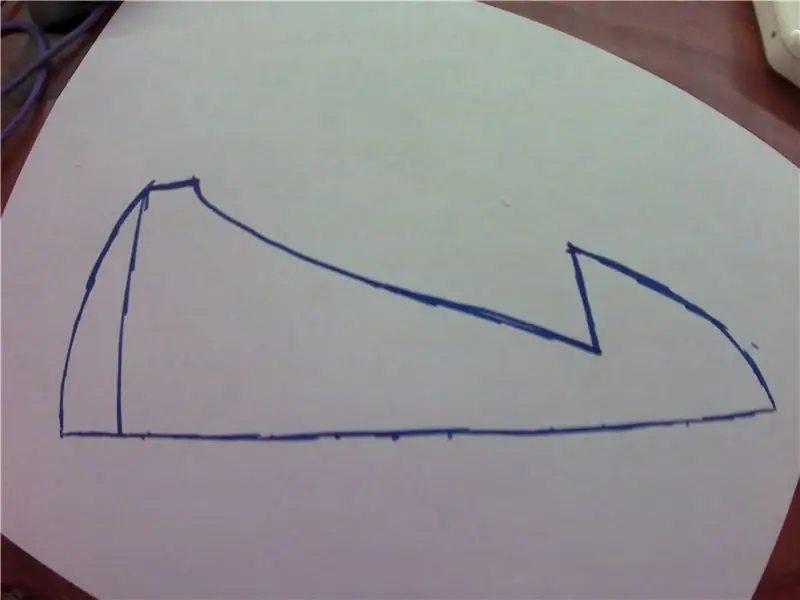
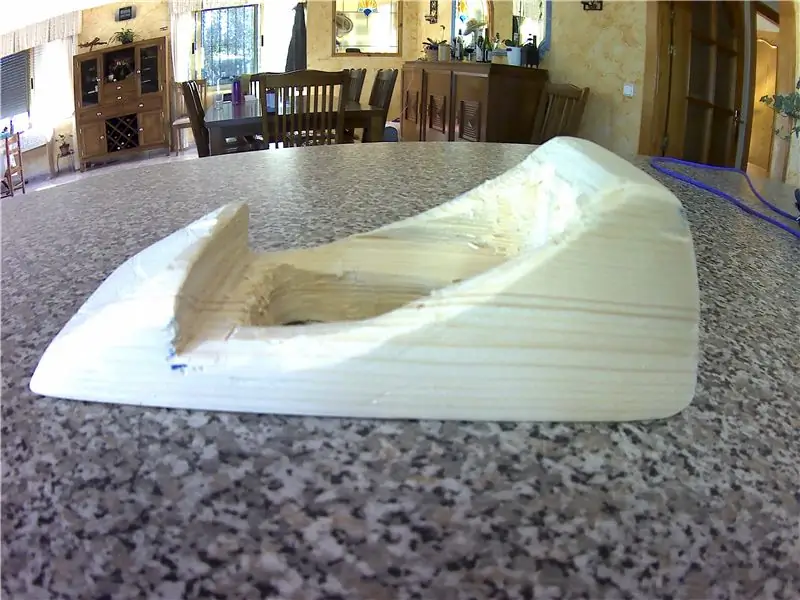


Dus ik kon natuurlijk op zoek gaan naar echte klei. En dat doe je prima als je wilt. Maar hier voor me ligt een mooi stukje hout…
Dus ik maakte een sjabloon voor me en ging naar beneden om mijn ijzerzaag en boor te halen (want ik heb momenteel geen ander echt gereedschap voor houtbewerking) …
Twee dagen en drie uur later, en doodmoe van het knippen, zagen en schuren, en ik heb eindelijk een basis.
Het heeft een hol midden zodat de draden ademruimte hebben, het heeft een geïntegreerde polssteun en het belangrijkste is dat het op de muis past. Het ziet er niet zo mooi uit, maar daar is de volgende stap voor…
Stap 9: spuitverf, zonneschijn en lijm




Nu gaan we dingen schilderen! Hoera!
Het was zonnig buiten, dus ik besloot mijn activiteiten naar buiten te verplaatsen.
Het eerste wat ik deed was mijn basis spuiten met 3 lagen zwarte verf. Ik legde de eerste twee heel dik op om enkele van de onvolkomenheden van het oppervlak te bedekken, liet het drogen, schuurde alle hobbels en druppels weg, voegde een derde laag toe, liet drogen en schuurde opnieuw om die perfecte gladde afwerking te krijgen. Dit duurde ongeveer 2 uur om te voltooien. Daarna heb ik mijn glanzend groen gebruikt en het in een paar lichte lagen "afgestoft" om het zwart wat karakter aan het model te geven, wat resulteerde in een fantastische diepgroene verweerde afwerking die absoluut zo glad is als spuitgegoten plastic, behalve aan de uiteinden waar de gebogen vorm in combinatie met de korrel het erg moeilijk maakte om te schuren.
Ik heb het laten drogen en getest om er zeker van te zijn dat de muis nog steeds past (omdat hout kan uitzetten en iets kromtrekken met de toegevoegde verf). Ja, alles goed, verder gaan.
Nu, hier is het lastige deel. Als ik helder zou denken, zou ik de trackballgeleider en de clickerpads geverfd hebben voordat ik ging lijmen. Mijn logica om dit niet te doen, is dat de verf a.) krassen zou krijgen en b.) mijn hete lijmverbindingen zou verstoren.
Dus wat doe je? Nou, ik nam een plastic bakje van wat bessen die ik laatst had gekregen, en spoot de groene verf in een plas daarin. Vervolgens heb ik een penseel gebruikt om de verf voorzichtig op alle gewenste delen aan te brengen. Nogmaals, ik heb 3 lagen aangebracht voor een optimale gladde groene afwerking.
Daarna droogde ik mijn penseel en maakte ik mijn penseel schoon met wat ontsmettingsalcohol (water werkt niet met spuitverf), ik plaatste de muis terug op de basis en zorgde ervoor dat ik hem in een comfortabele positie had. Nadat ik dat had gedaan, heb ik het stevig op zijn plaats gelijmd.
En altviool! Trackball-muis, bijna net zo goed als wanneer ik er een in de winkel zou kopen! En met meer knoppen en een scrollwiel!! (Je kunt dat niet krijgen voor iets minder dan € 30, laatste dat ik heb gecontroleerd, en ik heb in totaal € 5 aan de mijne uitgegeven als je de verf meetelt!)
Stap 10: De grote finale




Dus nu hebben we een fantastische futuristische groene trackball-muis!
Het enige probleem dat ik ontdekte, is dat de verticale 'Y'-as is omgekeerd, iets dat ik voor mijn Mac heb opgelost met behulp van een geweldige gratis software genaamd USB Overdrive. In Windows kunt u vergelijkbare software vinden en gebruiken, maar deze werkt mogelijk niet in alle toepassingen. Ik geloof dat er ook een oplossing is voor het gebruik van de opdrachtregel voor Linux-systemen. Sommige mensen geven sowieso de voorkeur aan een omgekeerde as, het is meer een vluchtsimulator (naar voren duwen om naar beneden te gaan, terugtrekken om omhoog te gaan).
De LED's zijn geweldig en het gevoel is geweldig. Ik heb eerder een Trackman Marble gebruikt, en ik moet zeggen dat hoewel die soepeler rolde, ik veel de voorkeur geef aan het matte, enigszins plakkerige gevoel van mij, en het scrollwiel is een enorme bonus.
Dus waar wacht je op? Bouw de jouwe vandaag nog! Het hoeft niet eens zo groen te zijn! Omdat het een build is van rommel, heb je volledige flexibiliteit in hoe je de jouwe wilt bouwen, en de mijne zou gewoon moeten dienen als een richtlijn voor alle geweldige dingen die jullie allemaal kunnen bedenken. Dus wees creatief!
Zoals altijd zijn dit de projecten van Dangerously Explosive, zijn levenslange missie, "moedig bouwen wat je wilt bouwen, en meer!"
De rest van mijn projecten vind je hier.
Veel plezier met maken, allemaal!
Aanbevolen:
Groene duim: 6 stappen

Green Thumb: Green Thumb is een Internet of Things-project in de agrarische sector gemaakt voor mijn klas. Ik wilde iets speciaals bouwen voor de ontwikkelingslanden, en na mijn onderzoek ontdekte ik dat de Afrikaanse landen slechts 6% van het continent hebben
Een junk van 65 jaar oude platenspeler opknappen: 10 stappen

Een rommel van 65 jaar oude platenspeler opknappen: Ik hou ervan om oude dingen op te knappen. Ik rijd op een fiets uit 1929 die ik uit de dood heb meegebracht. Mijn grasmaaier is uit de jaren 20 en was even dood. Ik heb een grammofoon uit 1929 die ik heb gerestaureerd van bijna dood. Ik besloot dat het tijd was om mijn vinyl op een andere
Groene lichten: 4 stappen (met afbeeldingen)

Green Lights: Green Lights is een project dat is opgezet om studenten te leren over fysiek computergebruik. Dit omvat in- en uitgangen, elektriciteit, programmeren met Arduino en een klein beetje over verkeersregelsystemen. Het kruispunt wordt aangelegd aan de voor
Schrijven met een blauwe of groene laserpointer en foto's maken: 3 stappen

Hoe te schrijven met een blauwe of groene laserpointer en foto's te maken: een eenvoudige instructable die zal uitleggen hoe te schrijven, gebruik een laserpointer om op oppervlakken zoals gebouwen, de grond enz. Te schrijven voor echt coole foto's
Instructies voor het voltooien van de mock-up van het ontwerp van de rupsschuif voor het heffen/verlagen van in het midden gemonteerde voetsteunen op elektrische rolstoelen - Ajarn

Instructies voor het voltooien van de mock-up van het ontwerp van de rupsschuif voor het omhoog/omlaag brengen van in het midden gemonteerde voetsteunen op elektrische rolstoelen: in het midden gemonteerde voetsteunen kunnen omhoog worden gebracht om onder de zitting goed te worden opgeborgen en omlaag om te worden ingezet. Een mechanisme voor onafhankelijke bediening van het opbergen en plaatsen van de voetsteun is niet inbegrepen in elektrische rolstoelen op de markt, en PWC-gebruikers hebben de behoefte geuit
